Win10电脑怎么连接投影仪怎么设置?Win10电脑如何连接投影仪? |
您所在的位置:网站首页 › win10投影到其他电脑 › Win10电脑怎么连接投影仪怎么设置?Win10电脑如何连接投影仪? |
Win10电脑怎么连接投影仪怎么设置?Win10电脑如何连接投影仪?
|
当前位置:系统之家 > 系统教程 > Win10电脑如何连接投影仪
Win10电脑怎么连接投影仪怎么设置?Win10电脑如何连接投影仪?
时间:2021-07-06 10:29:50 作者:丽霞 来源:系统之家 1. 扫描二维码随时看资讯 2. 请使用手机浏览器访问: https://m.xitongzhijia.net/xtjc/20210706/217305.html 手机查看 评论 反馈  网盘下载
Win10 21H2 64位专业版ISO镜像 V2021
网盘下载
Win10 21H2 64位专业版ISO镜像 V2021
大小:4.58 GB类别:Windows 10系统 在很多场合我都会需要使用投影仪的时候,不管是开会、演讲、比赛都需要使用到投影仪,而投影仪要播放一定要靠电脑连接,使用电脑里的幻灯片进行播放才行。很多小伙伴在连接投影仪的时候都遇到了放映不完整或无法放映的情况。 具体步骤: 1、首先,点击屏幕右下角的通知按钮,再单击“展开”,选择“投影”。 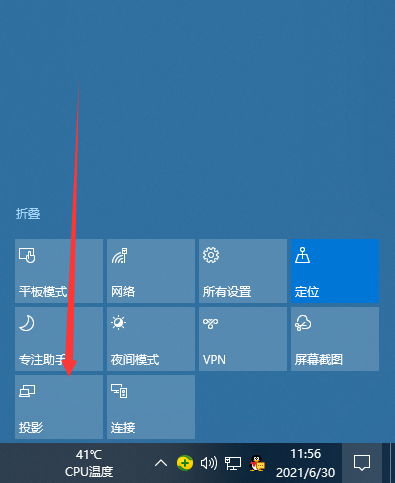
2、此时,屏幕右侧出现4个选项: (1)仅电脑屏幕—仅电脑显示第二个屏幕不显示; (2)复制—第二个屏幕显示与电脑一样的内容; (3)扩展—第二个屏幕成为电脑的扩展区域也就是第二屏幕; (4)仅第二屏幕—电脑不显示内容, 也就是一般常用的使用投影仪的设置。 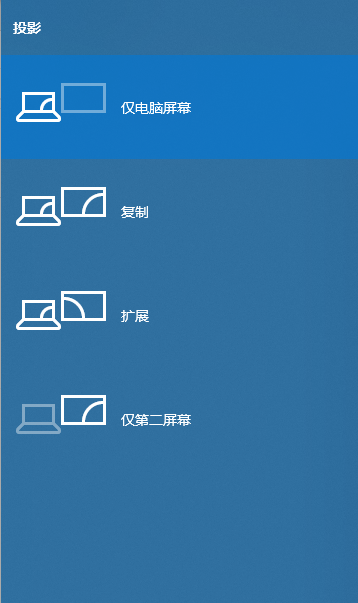
3、然后按键盘快捷键“win+i”打开设置,然后选择“系统”。 
4、最后在显示中选择合适的分辨率即可。 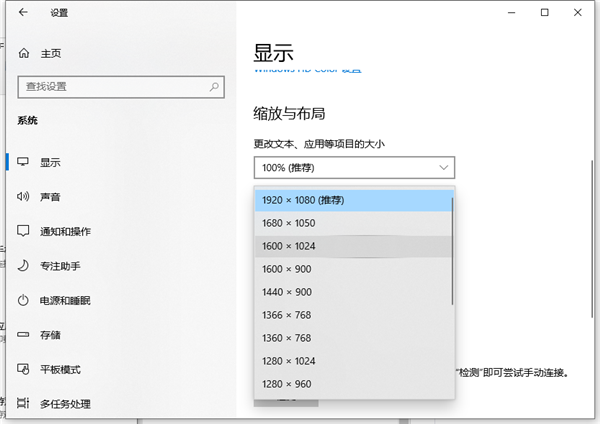 标签
标签
Win10 21H1更新后Office用不了了怎么办?Office无法使用 下一篇 > 易升级助手怎么升级Win10系统?Win10易升使用方法 相关教程 最新Win10搜索框点击无反应永久解决-【四种方... Win10设置里的恢复不见了怎么办-Win10恢复选... Win10如何开启文件历史记录 Win10版本有啥区别-Win10版本之间的区别对照... Win10怎么设置蓝色选定框 Win10电脑打字光标乱跳的解决方法 Win10怎么打开同步设置功能-Win10电脑同步你... Win10补丁在哪个文件夹里 Win10如何输入产品密钥-Win10输入产品密钥的... Win10开机显示logo后黑屏怎么办
电脑C盘内存满了怎么清理内存?七种方法轻松搞定! 
Win10打印机共享0x0000709怎么解决?打印机操作无法完成错误0x0000709解决方法 
Win10 ltsc是什么版本?Win10 Ltsc版和普通版有什么区别? 
Wechat Files文件夹可以删除吗?Wechat Files文件夹怎么删除? 发表评论共0条  没有更多评论了
没有更多评论了
评论就这些咯,让大家也知道你的独特见解 立即评论以上留言仅代表用户个人观点,不代表系统之家立场 |
【本文地址】
今日新闻 |
推荐新闻 |